window10 c盘满了怎么办 window10电脑的c盘满了处理方法
更新时间:2023-01-22 10:41:00作者:runxin
在长时间使用window10系统的时候,电脑中难免会堆积一些用户没有及时删除的文件,长此以往就会导致window10系统中c盘满了的情况,导致内存不足从而影响到系统的流畅运行,那么window10 c盘满了怎么办呢?接下来小编就来告诉大家window10电脑的c盘满了处理方法。
具体方法:
方法一:磁盘清理
1、鼠标右键单击c盘分区,选择属性打开,然后点击【磁盘清理】后,勾选需要删除的文件确定,系统就会将被勾选的垃圾文件删除,释放c盘空间,特别是Windows更新文件清理,通常会占很多空间。
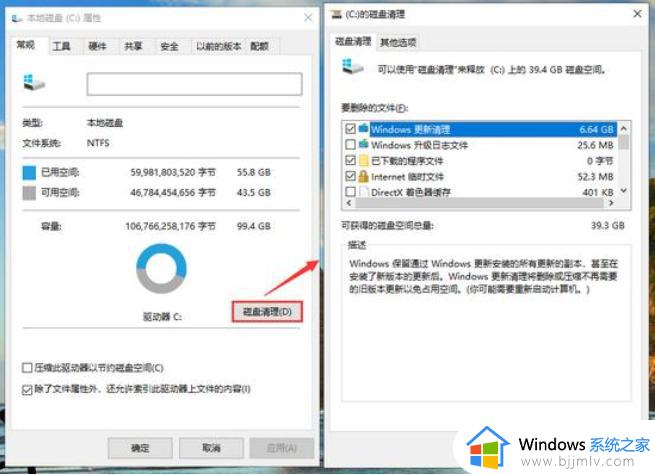
2、如果电脑有安全软件的话,可以直接使用软件的垃圾清理功能,操作更加简单,例如电脑管家或者360安全卫士。
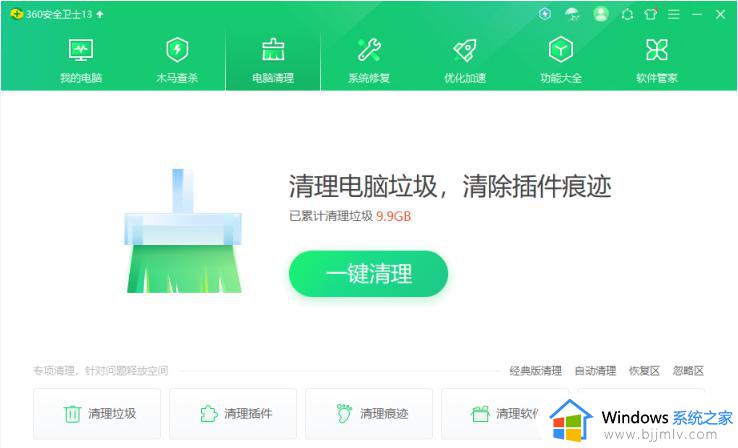
方法二:卸载多余的软件
很多软件默认的安装路径都是c盘下的目录,如果在安装软件时没有更改安装路径的习惯,c盘很容易就爆满了。可以进入win10的控制面板-程序-程序和功能界面,将多余的软件选中后鼠标右键选择卸载,有需要的话再安装到非系统盘。
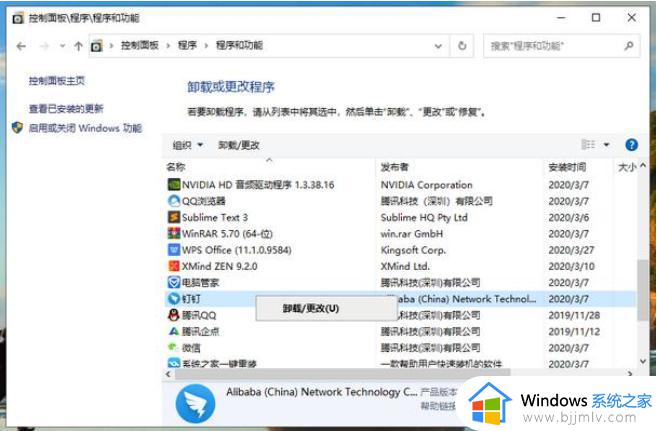
方法三:给c盘磁盘扩容
如果电脑的磁盘其他分区还有充足的剩余空间的话,可以给c盘进行扩容,比如可使用分区工具DiskGenius来方便地将c盘进行扩容。
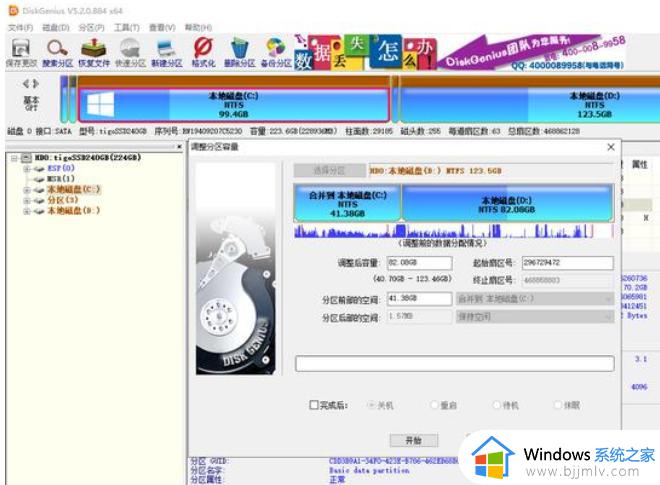
以上就是小编带来的window10电脑的c盘满了处理方法了,碰到同样情况的朋友们赶紧参照小编的方法来处理吧,希望能够对大家有所帮助。
window10 c盘满了怎么办 window10电脑的c盘满了处理方法相关教程
- windows10的c盘满了怎么清理 windows10电脑c盘满了清理技巧
- win10家庭版c盘满了怎么清理 win10系统c盘满解决方法
- window10更新后c盘满了怎么办 windows10如何清理c盘
- win10电脑c盘变红满了怎么清理 win10电脑c盘满了变成红色了怎么办
- win10c盘满了怎么清理 win10电脑系统c盘太满如何清理
- 电脑c盘满了怎么清理win10 win 10 c盘清理方法
- win10笔记本c盘满了怎么清理 笔记本电脑win10系统c盘满了如何处理
- win10电脑c盘莫名其妙满了怎么清理 win10电脑c盘突然满终于解决方法
- win10c盘变红了如何清理 win10电脑c盘变红满了怎么清理
- win10电脑如何清理c盘垃圾 win10c盘满了如何清理
- win10如何看是否激活成功?怎么看win10是否激活状态
- win10怎么调语言设置 win10语言设置教程
- win10如何开启数据执行保护模式 win10怎么打开数据执行保护功能
- windows10怎么改文件属性 win10如何修改文件属性
- win10网络适配器驱动未检测到怎么办 win10未检测网络适配器的驱动程序处理方法
- win10的快速启动关闭设置方法 win10系统的快速启动怎么关闭
热门推荐
win10系统教程推荐
- 1 windows10怎么改名字 如何更改Windows10用户名
- 2 win10如何扩大c盘容量 win10怎么扩大c盘空间
- 3 windows10怎么改壁纸 更改win10桌面背景的步骤
- 4 win10显示扬声器未接入设备怎么办 win10电脑显示扬声器未接入处理方法
- 5 win10新建文件夹不见了怎么办 win10系统新建文件夹没有处理方法
- 6 windows10怎么不让电脑锁屏 win10系统如何彻底关掉自动锁屏
- 7 win10无线投屏搜索不到电视怎么办 win10无线投屏搜索不到电视如何处理
- 8 win10怎么备份磁盘的所有东西?win10如何备份磁盘文件数据
- 9 win10怎么把麦克风声音调大 win10如何把麦克风音量调大
- 10 win10看硬盘信息怎么查询 win10在哪里看硬盘信息
win10系统推荐